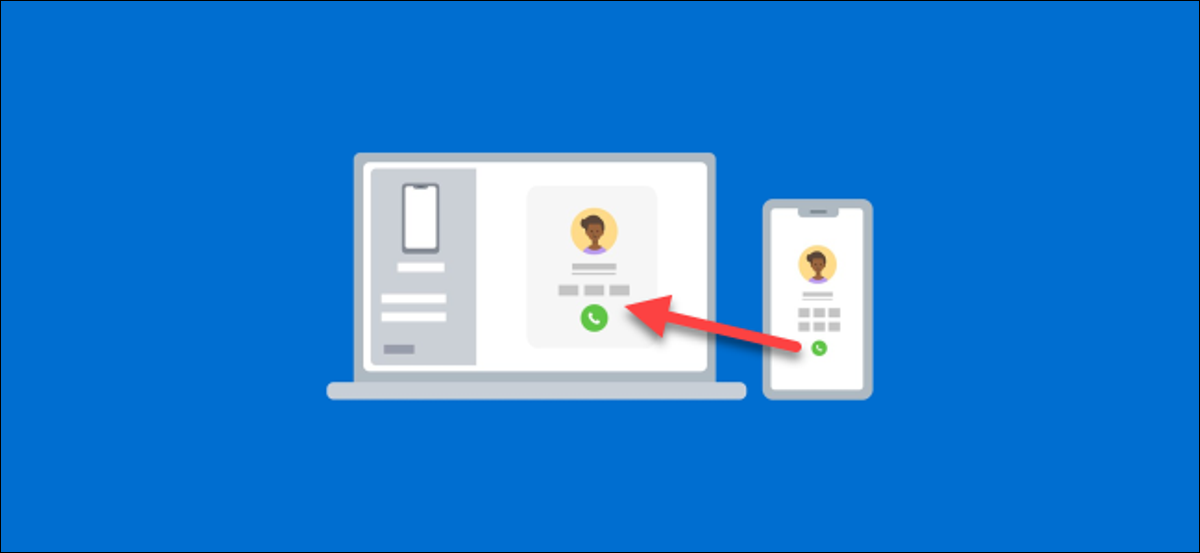
Si su computadora ejecuta Windows 10 y también tiene un teléfono Android, probablemente debería usar la aplicación Your Phone de Microsoft. Puede hacer mucho con él, incluso realizar y recibir llamadas telefónicas en su PC. ¡Vamos a hacerlo!
Lo que necesitarás
La aplicación Your Phone está preinstalada en PC con Windows 10. Cuando está conectado a un dispositivo Android, puede reflejar sus notificaciones, sincronizar fotos y enviar mensajes de texto. También puede utilizar la aplicación para realizar y recibir llamadas desde su teléfono a través de su PC.
Para realizar llamadas telefónicas con la aplicación Your Phone, sus dispositivos deben cumplir con los siguientes requisitos:
- Su computadora debe ejecutar Windows 10 con la actualización de mayo de 2019 o posterior, y tener Bluetooth habilitado.
- Su dispositivo Android debe ejecutar Android 7.0 o superior.
Antes de intentar utilizar la función de llamada telefónica, deberá seguir el proceso de configuración inicial de su teléfono en su PC y dispositivo Android.
RELACIONADO: Por qué los usuarios de Android necesitan la aplicación «Tu teléfono» de Windows 10
Cómo hacer llamadas telefónicas con Android desde Windows
Durante el proceso de configuración inicial del Compañero de su teléfono aplicación en su dispositivo Android, hay algunos permisos que debe otorgar para la función de llamada telefónica.
Primero, toque «Permitir» para otorgar permiso a la aplicación para realizar y administrar llamadas telefónicas.

También debe otorgarle acceso a sus contactos para que pueda acceder a ellos en su PC.

También es importante que permita que la aplicación de Android se ejecute en segundo plano. Esto asegura una conexión estable entre su teléfono y su PC.
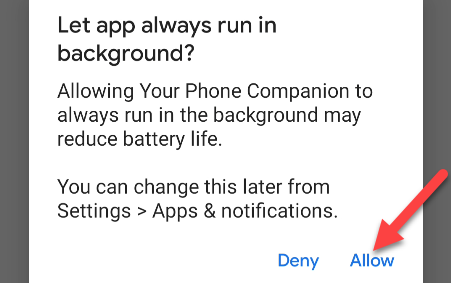
Una vez que se completa el proceso de configuración en su dispositivo Android, puede pasar a la Aplicación de Windows para terminar de configurar la función de llamada telefónica.
Primero, navegue a la pestaña «Llamadas» y luego haga clic en «Comenzar».
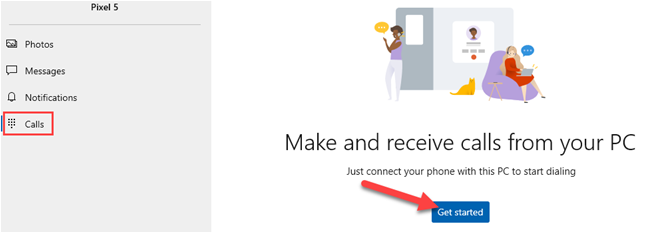
Aparecerá una ventana emergente que contiene un PIN de Bluetooth en su PC.
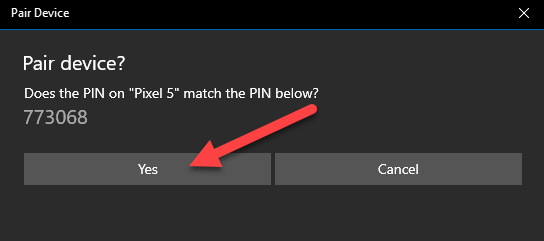
También debería aparecer una ventana emergente con el mismo PIN en su dispositivo Android. Asegúrese de que los códigos coincidan y luego haga clic en «Sí» en su PC y toque «Emparejar» en su dispositivo Android.
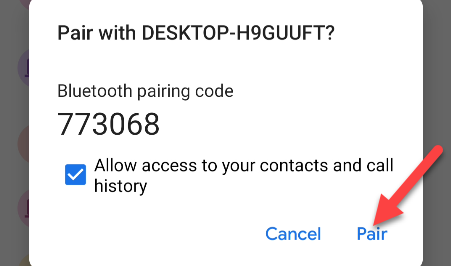
Es posible usar la función de inmediato, pero solo podrá marcar números. Para mostrar su registro de llamadas, debe otorgar permiso en su teléfono; haga clic en «Enviar permiso» para continuar.
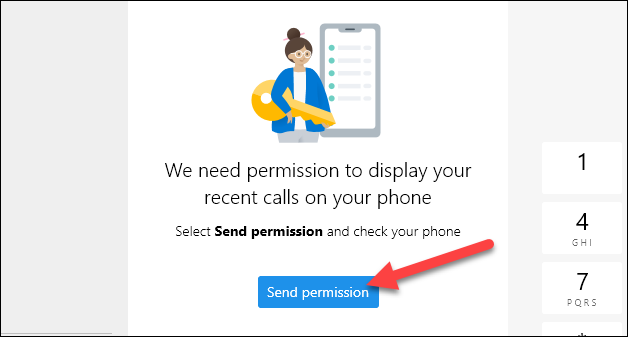
Aparecerá una notificación en su dispositivo Android; toque «Abrir» para iniciar el diálogo de permisos.
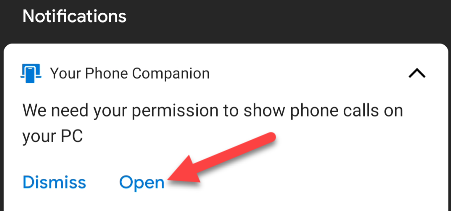
Toque «Permitir» en la ventana emergente de permisos. Si no ve una ventana emergente, puede otorgar el permiso manualmente. Para hacerlo, vaya a Configuración> Aplicaciones y notificaciones> Ver todas las aplicaciones> Compañero de su teléfono> Permisos y luego seleccione «Permitir» en «Acceso a registros de llamadas para esta aplicación».
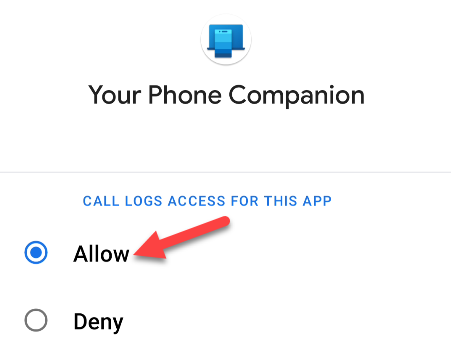
Sus llamadas recientes ahora aparecerán en la aplicación Your Phone en Windows 10. Para hacer una llamada desde su PC, puede seleccionar una llamada reciente y hacer clic en el ícono del teléfono, buscar contactos o usar el teclado de marcación.
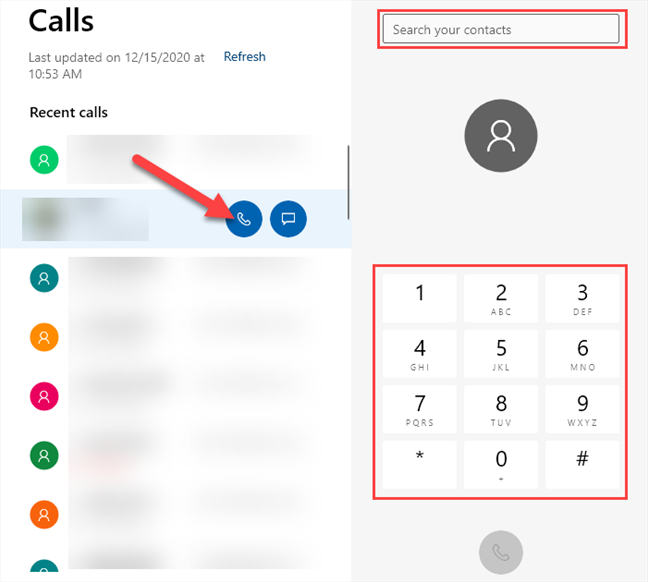
Cuando reciba una llamada telefónica, aparecerá una notificación en su PC y podrá hacer clic en «Aceptar» o «Rechazar».
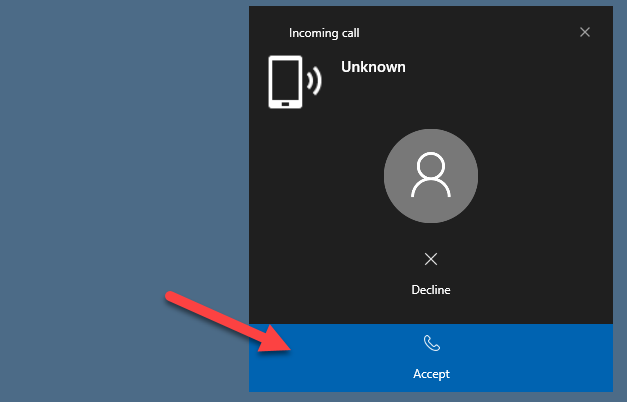
¡Eso es todo al respecto! Ahora puede realizar y recibir llamadas telefónicas desde su PC; no se requieren videollamadas ni servicios de terceros.
setTimeout(function(){
!function(f,b,e,v,n,t,s)
{if(f.fbq)return;n=f.fbq=function(){n.callMethod?
n.callMethod.apply(n,arguments):n.queue.push(arguments)};
if(!f._fbq)f._fbq=n;n.push=n;n.loaded=!0;n.version=’2.0′;
n.queue=[];t=b.createElement(e);t.async=!0;
t.src=v;s=b.getElementsByTagName(e)[0];
s.parentNode.insertBefore(t,s) } (window, document,’script’,
‘https://connect.facebook.net/en_US/fbevents.js’);
fbq(‘init’, ‘335401813750447’);
fbq(‘track’, ‘PageView’);
},3000);






